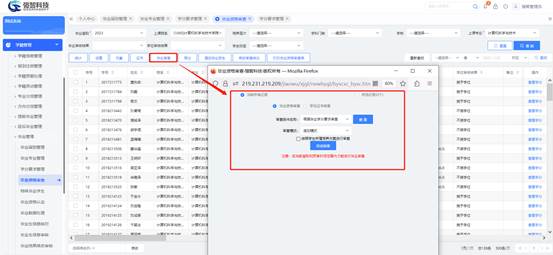毕业资格审查操作流程
一、设置毕业届别
1. 依次点开学籍管理-毕业管理-毕业届别管理,进入毕业届别设置界面。
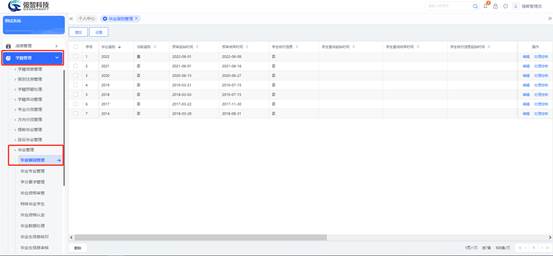
2. 在打开界面中,点击【增加】按钮,填写相关信息后,点击【保存】按钮,完成新增届别操作。
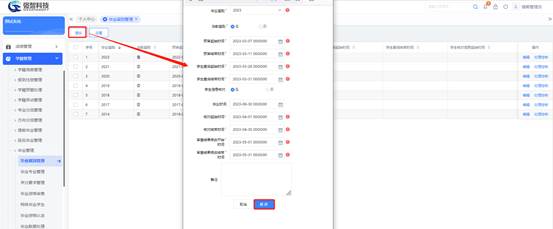
3. 点击新增届别右侧【处理控制】按钮,在弹出窗口点击【新增】按钮,新增对应信息,完成后点击【保存】按钮,完成增加工作。
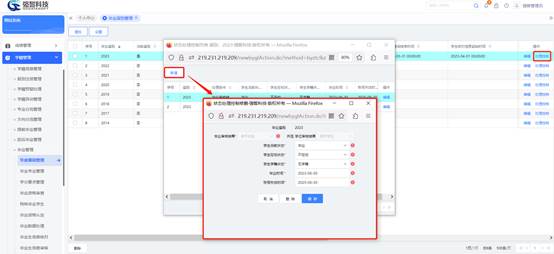
4. 点击上方【设置】按钮,在弹出窗口点击【设置】按钮,选择毕业时需进行判断的指标后,点击【初始化】按钮,完成设置工作。
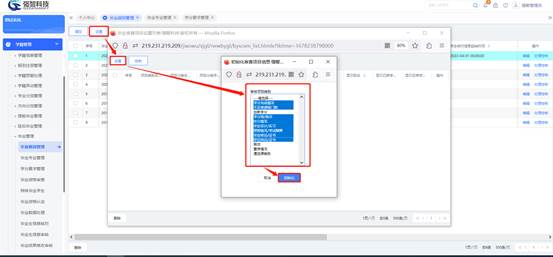
二、设置毕业专业
1. 依次打开学籍管理-毕业管理-毕业专业管理,打开后点击【查询】,进入毕业专业管理界面。
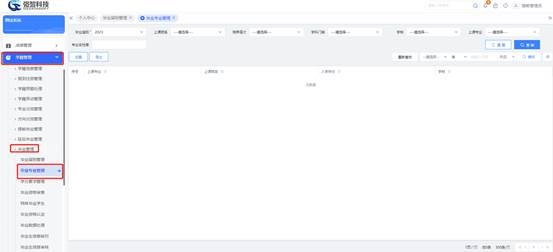
2. 在界面中点击【设置】按钮,在弹出窗口选中本学院毕业专业后点击【-->】,将毕业专业添加至右侧已设置值内,点击【保存】。
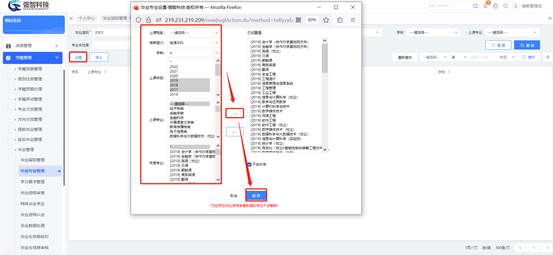
三、设置学分要求
1. 依次点开学籍管理-毕业管理-学分要求管理,打开后点击【查询】按钮,进入学分要求设置界面。
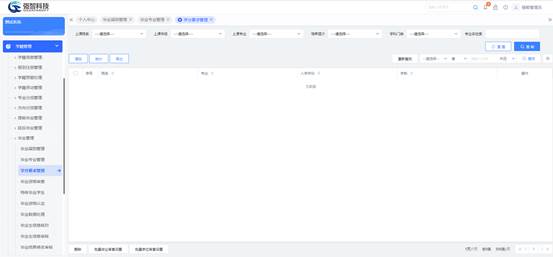
2. 点击【统计】按钮,选择“培养层次”以及“学制”后点击【统计】,课批量增加毕业专业。
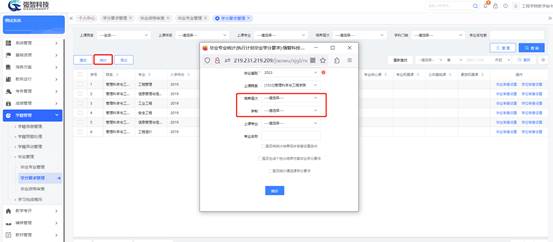
3. 点击专业右侧【毕业审查设置】/【学位审查设置】(两个按钮中设置内容一致),或者如果多条数据的毕业或者学位审查标准一致,可勾选专业左侧复选框后,点击下方【批量毕业审查设置】/【批量学位审查设置】,可进行同时设置,点击按钮后,在弹出界面,依次填写需要考核指标的值后点击下方【保存】按钮,即可完成设置。
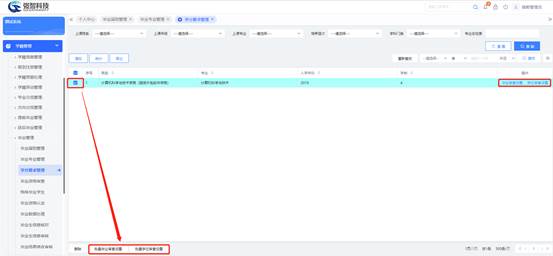
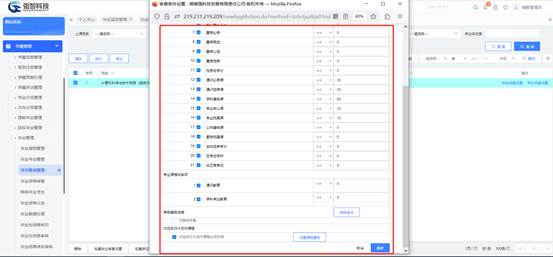
四、进行毕业资格审查
1. 依次点开学籍管理-毕业管理-毕业资格审查,打开后选择毕业届别以及上课专业后,点击【查询】按钮,进入毕业资格审查界面。
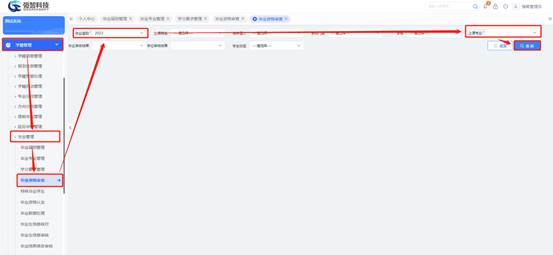
2. 在打开界面点击【统计】按钮,根据要求设置统计标准中的统计细节,完成后点击统【统计】按钮即可。
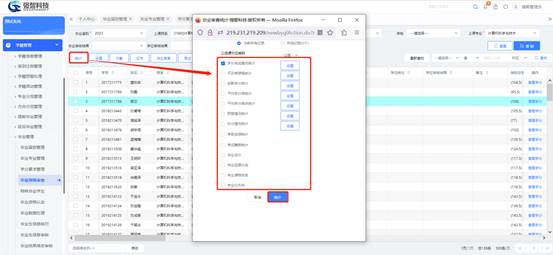
3. 完成数据统计后,点击【毕业审查】按钮,选择需要审查的内容后,点击【自动审查】。